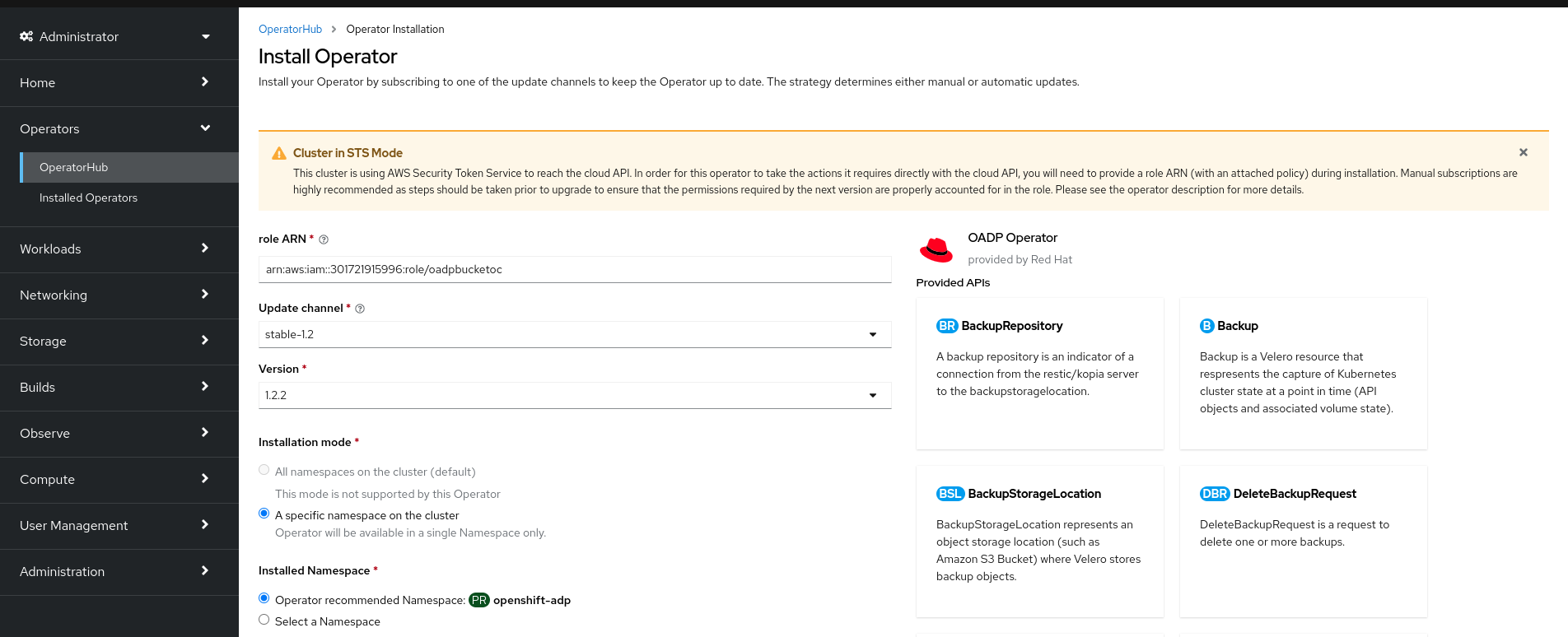3.2. namespace への Operator のインストール
クラスター管理者が Operator のインストールパーミッションをお使いのアカウントに委任している場合、セルフサービス方式で Operator をインストールし、これを namespace にサブスクライブできます。
3.2.1. 前提条件
- クラスター管理者は、namespace へのセルフサービス Operator のインストールを許可するために OpenShift Container Platform ユーザーアカウントに特定のパーミッションを追加する必要があります。詳細は、クラスター管理者以外による Operator のインストールの許可 を参照してください。
3.2.2. OperatorHub を使用した Operator のインストールについて
OperatorHub は Operator を検出するためのユーザーインターフェイスです。これは Operator Lifecycle Manager (OLM) と連携し、クラスター上で Operator をインストールし、管理します。
適切なパーミッションを持つユーザーとして、OpenShift Container Platform Web コンソールまたは CLI を使用して OperatorHub から Operator をインストールできます。
インストール時に、Operator の以下の初期設定を判別する必要があります。
- インストールモード
- Operator をインストールする特定の namespace を選択します。
- 更新チャネル
- Operator が複数のチャネルで利用可能な場合、サブスクライブするチャネルを選択できます。たとえば、(利用可能な場合に) stable チャネルからデプロイするには、これをリストから選択します。
- 承認ストラテジー
自動 (Automatic) または手動 (Manual) のいずれかの更新を選択します。
インストールされた Operator に自動更新を選択する場合、Operator の新規バージョンが選択されたチャネルで利用可能になると、Operator Lifecycle Manager (OLM) は人の介入なしに、Operator の実行中のインスタンスを自動的にアップグレードします。
手動更新を選択する場合、Operator の新規バージョンが利用可能になると、OLM は更新要求を作成します。クラスター管理者は、Operator が新規バージョンに更新されるように更新要求を手動で承認する必要があります。
3.2.3. Web コンソールを使用した OperatorHub からのインストール
OpenShift Container Platform Web コンソールを使用して OperatorHub から Operator をインストールし、これをサブスクライブできます。
前提条件
- Operator インストールパーミッションを持つアカウントを使用して OpenShift Container Platform クラスターにアクセスできる。
手順
-
Web コンソールで、Operators
OperatorHub ページに移動します。 スクロールするか、キーワードを Filter by keyword ボックスに入力し、必要な Operator を見つけます。たとえば、Advanced Cluster Management for Kubernetes Operator を検索するには
advancedを入力します。また、インフラストラクチャー機能 でオプションをフィルターすることもできます。たとえば、非接続環境 (ネットワークが制限された環境ともしても知られる) で機能する Operators を表示するには、Disconnected を選択します。
Operator を選択して、追加情報を表示します。
注記コミュニティー Operator を選択すると、Red Hat がコミュニティー Operator を認定していないことを警告します。続行する前に警告を確認する必要があります。
- Operator に関する情報を確認してから、Install をクリックします。
Install Operator ページで以下を行います。
- Operator をインストールする特定の単一 namespace を選択します。Operator は監視のみを実行し、この単一 namespace で使用されるように利用可能になります。
クラスターが AWS STS モードの場合は、サービスアカウントの AWS IAM ロールの Amazon Resource Name (ARN) を role ARN フィールドに入力します。
ロールの ARN を作成するには、AWS アカウントの準備 で説明されている手順に従います。
- 複数の更新チャネルが利用可能な場合は、Update channel を選択します。
前述のように、Automatic または Manual 承認ストラテジーを選択します。
重要Web コンソールにクラスターが「STS モード」であることが表示された場合は、Update approval を手動 に設定する必要があります。
更新前に権限の変更が必要になる可能性があるため、自動更新承認のあるサブスクリプションは推奨できません。手動更新承認付きのサブスクリプションにより、管理者は新しいバージョンの権限を確認し、更新前に必要な手順を実行する機会が確保されます。
Install をクリックし、Operator をこの OpenShift Container Platform クラスターの選択した namespace で利用可能にします。
手動 の承認ストラテジーを選択している場合、サブスクリプションのアップグレードステータスは、そのインストール計画を確認し、承認するまで Upgrading のままになります。
Install Plan ページでの承認後に、サブスクリプションのアップグレードステータスは Up to date に移行します。
- 自動 の承認ストラテジーを選択している場合、アップグレードステータスは、介入なしに Up to date に解決するはずです。
サブスクリプションのアップグレードステータスが Up to date になった後に、Operators
Installed Operators を選択し、インストールされた Operator のクラスターサービスバージョン (CSV) が表示されることを確認します。その Status は最終的に関連する namespace で InstallSucceeded に解決するはずです。 注記All namespaces… インストールモードの場合、ステータスは
openshift-operatorsnamespace で InstallSucceeded になりますが、他の namespace でチェックする場合、ステータスは Copied になります。上記通りにならない場合、以下を実行します。
-
さらにトラブルシューティングを行うために問題を報告している Workloads
Pods ページで、 openshift-operatorsプロジェクト (または A specific namespace… インストールモードが選択されている場合は他の関連の namespace) の Pod のログを確認します。
-
さらにトラブルシューティングを行うために問題を報告している Workloads
3.2.4. CLI を使用して OperatorHub からインストールする
OpenShift Container Platform Web コンソールを使用する代わりに、CLI を使用して OperatorHub から Operator をインストールできます。oc コマンドを使用して、Subscription オブジェクトを作成または更新します。
前提条件
- Operator インストールパーミッションを持つアカウントを使用して OpenShift Container Platform クラスターにアクセスできる。
-
OpenShift CLI (
oc) がインストールされている。
手順
OperatorHub からクラスターで利用できる Operators のリストを表示します。
oc get packagemanifests -n openshift-marketplace
$ oc get packagemanifests -n openshift-marketplaceCopy to Clipboard Copied! Toggle word wrap Toggle overflow 出力例
Copy to Clipboard Copied! Toggle word wrap Toggle overflow 必要な Operator のカタログをメモします。
必要な Operator を検査して、サポートされるインストールモードおよび利用可能なチャネルを確認します。
oc describe packagemanifests <operator_name> -n openshift-marketplace
$ oc describe packagemanifests <operator_name> -n openshift-marketplaceCopy to Clipboard Copied! Toggle word wrap Toggle overflow OperatorGroupで定義される Operator グループは、Operator グループと同じ namespace 内のすべての Operator に必要な RBAC アクセスを生成するターゲット namespace を選択します。Operator をサブスクライブする namespace には、Operator のインストールモードに一致する Operator グループが必要になります (
AllNamespacesまたはSingleNamespaceモードのいずれか)。インストールする Operator がAllNamespacesモードを使用する場合、openshift-operatorsnamespace には適切なglobal-operatorsOperator グループがすでに配置されています。ただし、Operator が
SingleNamespaceモードを使用し、適切な Operator グループがない場合、それらを作成する必要があります。注記-
この手順の Web コンソールバージョンでは、
SingleNamespaceモードを選択する際に、OperatorGroupおよびSubscriptionオブジェクトの作成を背後で自動的に処理します。 - namespace ごとに Operator グループを 1 つだけ持つことができます。詳細は、「Operator グループ」を参照してください。
OperatorGroupオブジェクト YAML ファイルを作成します (例:operatorgroup.yaml)。OperatorGroupオブジェクトのサンプルCopy to Clipboard Copied! Toggle word wrap Toggle overflow 警告Operator Lifecycle Manager (OLM) は、各 Operator グループに対して次のクラスターロールを作成します。
-
<operatorgroup_name>-admin -
<operatorgroup_name>-edit -
<operatorgroup_name>-view
Operator グループを手動で作成する場合は、既存のクラスターロールまたはクラスター上の他のOperator グループと競合しない一意の名前を指定する必要があります。
-
OperatorGroupオブジェクトを作成します。oc apply -f operatorgroup.yaml
$ oc apply -f operatorgroup.yamlCopy to Clipboard Copied! Toggle word wrap Toggle overflow
-
この手順の Web コンソールバージョンでは、
Subscriptionオブジェクトの YAML ファイルを作成し、namespace を Operator にサブスクライブします (例:sub.yaml)。Subscriptionオブジェクトの例Copy to Clipboard Copied! Toggle word wrap Toggle overflow - 1
- デフォルトの
AllNamespacesインストールモードの使用は、openshift-operatorsnamespace を指定します。カスタムグローバル namespace を作成している場合はこれを指定できます。それ以外の場合は、SingleNamespaceインストールモードの使用について関連する単一の namespace を指定します。 - 2
- サブスクライブするチャネルの名前。
- 3
- サブスクライブする Operator の名前。
- 4
- Operator を提供するカタログソースの名前。
- 5
- カタログソースの namespace。デフォルトの OperatorHub カタログソースには
openshift-marketplaceを使用します。 - 6
envパラメーターは、OLM によって作成される Pod のすべてのコンテナーに存在する必要がある環境変数の一覧を定義します。- 7
envFromパラメーターは、コンテナーの環境変数に反映するためのソースの一覧を定義します。- 8
volumesパラメーターは、OLM によって作成される Pod に存在する必要があるボリュームの一覧を定義します。- 9
volumeMountsパラメーターは、OLM によって作成される Pod のすべてのコンテナーに存在する必要があるボリュームマウントの一覧を定義します。存在しないvolumeをvolumeMountが参照すると、OLM が Operator のデプロイに失敗します。- 10
tolerationsパラメーターは、OLM によって作成される Pod の toleration の一覧を定義します。- 11
resourcesパラメーターは、OLM によって作成される Pod のすべてのコンテナーのリソース制約を定義します。- 12
nodeSelectorパラメーターは、OLM によって作成される Pod のNodeSelectorを定義します。
クラスターが STS モードの場合は、
Subscriptionオブジェクトに次のフィールドを含めます。Copy to Clipboard Copied! Toggle word wrap Toggle overflow Subscriptionオブジェクトを作成します。oc apply -f sub.yaml
$ oc apply -f sub.yamlCopy to Clipboard Copied! Toggle word wrap Toggle overflow この時点で、OLM は選択した Operator を認識します。Operator のクラスターサービスバージョン (CSV) はターゲット namespace に表示され、Operator で指定される API は作成用に利用可能になります。
3.2.5. Operator の特定バージョンのインストール
Subscription オブジェクトにクラスターサービスバージョン (CSV) を設定して Operator の特定バージョンをインストールできます。
前提条件
- Operator インストールパーミッションを持つアカウントを使用して OpenShift Container Platform クラスターにアクセスできる。
-
OpenShift CLI (
oc) がインストールされている。
手順
次のコマンドを実行して、インストールする Operator の利用可能なバージョンとチャネルを検索します。
コマンド構文
oc describe packagemanifests <operator_name> -n <catalog_namespace>
$ oc describe packagemanifests <operator_name> -n <catalog_namespace>Copy to Clipboard Copied! Toggle word wrap Toggle overflow たとえば、次のコマンドは、OperatorHub から Red Hat Quay Operator の利用可能なチャネルとバージョンを出力します。
コマンドの例
oc describe packagemanifests quay-operator -n openshift-marketplace
$ oc describe packagemanifests quay-operator -n openshift-marketplaceCopy to Clipboard Copied! Toggle word wrap Toggle overflow 例3.1 出力例
Copy to Clipboard Copied! Toggle word wrap Toggle overflow ヒント次のコマンドを実行すると、Operator のバージョンとチャネル情報を YAML 形式で出力できます。
oc get packagemanifests <operator_name> -n <catalog_namespace> -o yaml
$ oc get packagemanifests <operator_name> -n <catalog_namespace> -o yamlCopy to Clipboard Copied! Toggle word wrap Toggle overflow namespace に複数のカタログがインストールされている場合は、次のコマンドを実行して、特定のカタログから Operator の使用可能なバージョンとチャネルを検索します。
oc get packagemanifest \ --selector=catalog=<catalogsource_name> \ --field-selector metadata.name=<operator_name> \ -n <catalog_namespace> -o yaml
$ oc get packagemanifest \ --selector=catalog=<catalogsource_name> \ --field-selector metadata.name=<operator_name> \ -n <catalog_namespace> -o yamlCopy to Clipboard Copied! Toggle word wrap Toggle overflow 重要Operator のカタログを指定しない場合、
oc get packagemanifestおよびoc describe packagemanifestコマンドを実行すると、次の条件が満たされると予期しないカタログからパッケージが返される可能性があります。- 複数のカタログが同じ namespace にインストールされます。
- カタログには、同じ Operator、または同じ名前の Operator が含まれています。
OperatorGroupオブジェクトによって定義される Operator グループは、Operator グループと同じ namespace 内のすべての Operator に必要なロールベースのアクセス制御 (RBAC) アクセスを生成するターゲットの namespace を選択します。Operator をサブスクライブする namespace には、Operator のインストールモードに一致する Operator グループが必要になります (
AllNamespacesまたはSingleNamespaceモードのいずれか)。インストールしようとしている Operator がAllNamespacesモードを使用する場合、openshift-operatorsnamespace にはすでに適切な Operator グループが存在します。ただし、Operator が
SingleNamespaceモードを使用し、適切な Operator グループがない場合、それらを作成する必要があります。OperatorGroupオブジェクト YAML ファイルを作成します (例:operatorgroup.yaml)。OperatorGroupオブジェクトのサンプルCopy to Clipboard Copied! Toggle word wrap Toggle overflow 警告Operator Lifecycle Manager (OLM) は、各 Operator グループに対して次のクラスターロールを作成します。
-
<operatorgroup_name>-admin -
<operatorgroup_name>-edit -
<operatorgroup_name>-view
Operator グループを手動で作成する場合は、既存のクラスターロールまたはクラスター上の他のOperator グループと競合しない一意の名前を指定する必要があります。
-
OperatorGroupオブジェクトを作成します。oc apply -f operatorgroup.yaml
$ oc apply -f operatorgroup.yamlCopy to Clipboard Copied! Toggle word wrap Toggle overflow
startingCSVフィールドを設定し、特定バージョンの Operator に namespace をサブスクライブするSubscriptionオブジェクト YAML ファイルを作成します。installPlanApprovalフィールドをManualに設定し、Operator の新しいバージョンがカタログに存在する場合に Operator が自動的にアップグレードされないようにします。たとえば、以下の
sub.yamlファイルを使用して、バージョン 3.7.10 に固有の Red Hat Quay Operator をインストールすることができます。最初にインストールする特定の Operator バージョンのあるサブスクリプション
Copy to Clipboard Copied! Toggle word wrap Toggle overflow Subscriptionオブジェクトを作成します。oc apply -f sub.yaml
$ oc apply -f sub.yamlCopy to Clipboard Copied! Toggle word wrap Toggle overflow - 保留中のインストール計画を手動で承認し、Operator のインストールを完了します。